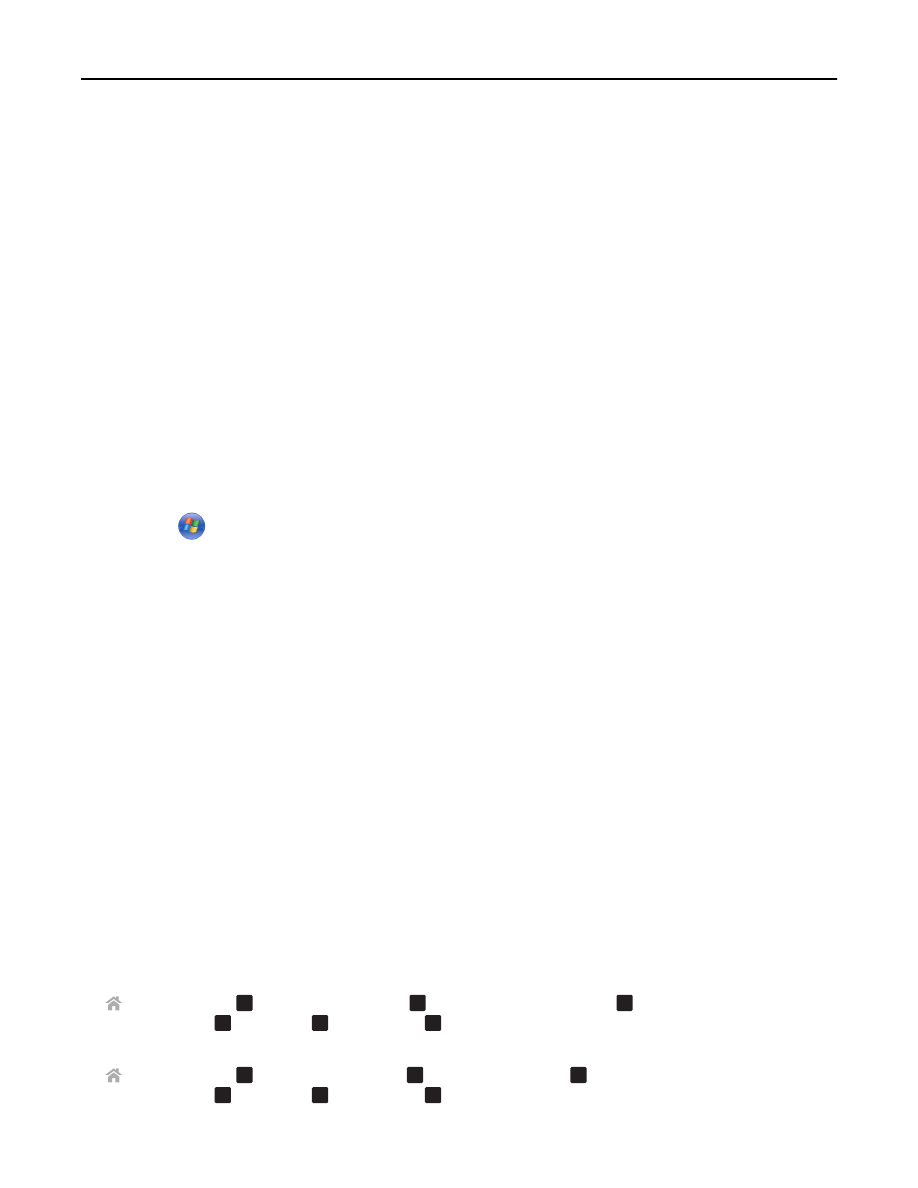
Что такое TCP/IP?
Сети могут функционировать, когда компьютеры, принтеры и другие устройства могут передавать
данные друг другу по кабелям или посредством беспроводных сигналов. Эта возможность передачи
данных реализована посредством установленного набора правил передачи данных, которые
называются
протоколами
. Протокол можно представить как язык, в котором имеются правила,
позволяющие участникам эффективно обмениваться данными друг с другом.
В сетях различного типа используются различные протоколы, но самым распространенным является
протокол TCP/IP (
Transmission Control Protocol/Internet Protocol
). Протокол TCP/IP используется для
передачи данных через Интернет, а также по большинству корпоративных и домашних сетей.
Каждое устройство в сети, использующее протокол TCP/IP, должно иметь IP-адрес. IP-адреса – это,
по сути, уникальные имена компьютеров в цифровом формате, использующиеся для передачи
данных по сети. IP-адреса позволяют подтверждать запросы TCP/IP на получение данных
различными устройствами в сети.
Как найти IP-адрес?
Для пользователей ОС Windows
1
Нажмите
или нажмите кнопку
Пуск
и выберите пункт
Выполнить
.
2
В поле «Начать поиск» или в диалоговом окне «Выполнить» введите
cmd
.
3
Нажмите
Enter
или
ОК
.
4
Введите
ipconfig
, а затем нажмите клавишу
Enter
.
IP-адрес отображается в виде четырех наборов цифр, разделенных точками, например
192.168.0.100.
Для пользователей Macintosh
1
В меню Apple выберите:
About This Mac (Об этом компьютере)
>
More Info (Дополнительная информация)
2
На панели Contents (Содержимое) выберите
Network (Сеть)
.
3
Если подключение выполнено по беспроводной сети, выберите в списке Active Services пункт
AirPort
.
Поиск IP-адреса принтера
•
Распечатайте страницу настроек сети с принтера.
В разделе TCP/IP найдите поле
Address (
Адрес
)
.
•
Просмотрите параметры принтера.
На панели управления принтера выберите:
>
Настройка
>
O K
>
НАстройка сети
>
O K
>
Wireless 802.11 b/g/n
>
O K
>
Настройка сетевого
соединения
>
O K
>
TCP/IP
>
O K
>
IP-адрес
>
O K
или
>
Настройка
>
O K
>
Настройка сети
>
O K
>
Ethernet 10/100
>
O K
>
Настройка сетевого
соединения
>
O K
>
TCP/IP
>
O K
>
IP-адрес
>
O K
Работа в сети
141



































































































































































































































